Kaip įjungti belaidžio automatinio konfigūravimo paslaugą sistemoje „Windows 10“
įvairenybės / / August 05, 2021
„Wireless Auto Configuration“, kitaip vadinama „WLAN AutoConfig“, yra „Microsoft Windows“ įrankis, kuris pasirenka belaidį tinklą ir nustato numatytuosius nustatymus. Jei nepavyksta belaidžio automatinio konfigūravimo paslauga, negalėsite prisijungti prie interneto.
Paprastai naudojant „Miracast“, kuri yra belaidžio ryšio technologija, „Wireless Autoconfig“ paslauga nustoja tinkamai veikti. Norėdami naudotis „Wireless Autoconfig“ paslauga, turite ją vėl įjungti. Jei nežinote, kaip įjungti „Wireless Autoconfig“ paslaugą „Windows 10“ kompiuteryje, tada nesijaudinkite. Pabūk su mumis ir sužinos.
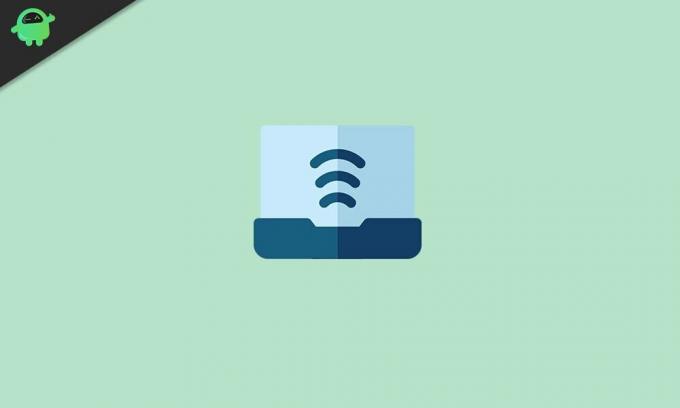
Įgalinti belaidžio automatinio konfigūravimo paslaugą:
Mes išmokysime jums paprastą metodą, kuriuo vadovaudamiesi galėsite vėl paleisti „Wireless Autoconfig“ paslaugą. Atlikite toliau nurodytus veiksmus.
1 veiksmas: atidarykite skirtuką Paslaugos
- Paspauskite „Windows“ klavišas + R.
- Kai pasirodys dialogo langas Vykdyti, įveskite „paslaugos.msc“Ir paspauskite Įveskite.
2 žingsnis: raskite WLAN automatinį konfigūravimą
Atidarius skirtuką Paslaugos, suraskite WLAN automatinio konfigūravimo paslaugą.
3 žingsnis: Pakeiskite paleisties tipą į Automatinis
- Dešiniuoju pelės mygtuku spustelėkite WLAN AutoConfig paslaugą ir pasirinkite Savybės variantą.
- Spustelėkite Generolas skyrius.
- Tada pakeiskite paleisties tipą į Automatinis.
- Paspauskite Pradėti variantą.
- Spustelėkite Taikyti ir pasirinkti Gerai.
4 žingsnis: Iš naujo paleiskite kompiuterį
Pakeitę paleidimo tipą į automatinį, uždarykite langą „Services“. Iš naujo paleiskite kompiuterį ir patikrinkite, ar „Wireless Autoconfig“ tarnyba veikia tinkamai.
Belaidžio „AutoConfig“ paslauga turi lemiamą vaidmenį interneto ryšyje. Jei vis tiek nepavyksta, turite žinoti, kaip tai vėl įjungti.
Tikimės, kad šio straipsnio pabaigoje jūs įgijote žinių, kurių ieškojote. Atidžiai atlikite veiksmus. Įjunkite belaidžio automatinio konfigūravimo paslaugą ir vėl mėgaukitės interneto ryšiu. Perskaitę šį straipsnį, jei turite klausimų ar atsiliepimų, užrašykite komentarą žemiau esančiame komentarų laukelyje.


![Kaip įdiegti atsargų ROM „BQ Mobile BQ-5015L First“ [Firmware Flash File]](/f/be49310bf2e7fd2d405c090dc695e268.jpg?width=288&height=384)
